Installieren Sie Nagios Core auf OpenSuse 15.3 Linux

- 924
- 231
- Henry Liebold
Nagios ist ein Open-Source-, Branchen- und Unternehmensüberwachungsinstrument, mit dem Sie die meisten, wenn nicht alle Aspekte Ihrer IT-Infrastruktur im Auge behalten können, einschließlich Netzwerken, Hosts (und deren Ressourcen), Dienstleistungen sowie Anwendungen.
Es ist ein leistungsstarkes und featurepackedes System, das technischem Personal in einer Organisation hilft, IT-Infrastrukturprobleme schnell zu identifizieren und zu lösen, bevor sie kritische Geschäftsprozesse beeinflussen.
Einige seiner wichtigsten Funktionen sind eine erweiterbare Architektur-erweiterbar mit der angebotenen oder maßgeschneiderten Add-Ons (durch die Verfügbarkeit leistungsstarker APIs ermöglicht), eine Warnmotor für die Ausgabeberichterstattung und die erweiterte Berichterstattung (die Aufzeichnungen von Warnungen, Benachrichtigungen enthält, Benachrichtigungen, Benachrichtigungen, Benachrichtigungen , Ausfälle und Alarmantwort).
Nagios Bietet auch Event-Handler an, die den automatischen Neustart fehlgeschlagener Anwendungen und Dienste ermöglichen. Sie unterstützt Tausende von Plugins und unterstützt Multi-Benutzer-Zugriff auf eine einfache, benutzerfreundliche Weboberfläche, wodurch verschiedene Stakeholder den IT-Infrastrukturstatus überwachen können und so mehr.
In diesem Leitfaden führen wir Sie durch die Schritte zur Installation durch Nagios Kern An OpenSuse 15.3. Für diesen Leitfaden werden wir installieren Nagios Core 4.4.7 (die neueste Version zum Zeitpunkt des Schreibens) und Nagios -Plugins 2.3.3.
Installieren von Nagios Core in OpenSuse
1. Für diesen Leitfaden nehmen wir das an Selinux ist deaktiviert oder im zulässigen Modus. Standardmäßig ist Selinux in OpenSuse in der Datei deaktiviert /etc/selinux/config und Sie können dies bestätigen, indem Sie die folgenden Befehle ausführen:
$ ls -la/etc/selinux/config $ cat/etc/selinux/config
 Überprüfen Sie Selinux in OpenSuse
Überprüfen Sie Selinux in OpenSuse 2. Beginnen Sie mit zunächst installieren Sie die erforderlichen Pakete, die die C/C ++ - Entwicklungsbibliotheken enthalten, OpenSSL Library, eine Webserver -Software vorzugsweise Apache2 (gemäß der offiziellen Dokumentation) und PHP wie folgt:
$ sudo zypper install -t-muster devel_c_c ++ $ sudo zypper install libopensl-devel perl wget unzip apache2 apache2-utils php7 apache2-mod_php7 gd gd-devel libopensl-devel
3. Als nächstes starten Sie die Apache2 Service und prüfen Sie, ob es in Betrieb ist:
$ sudo systemctl aktivieren -jetzt Apache2.Service $ sudo systemctl Status Apache2.Service
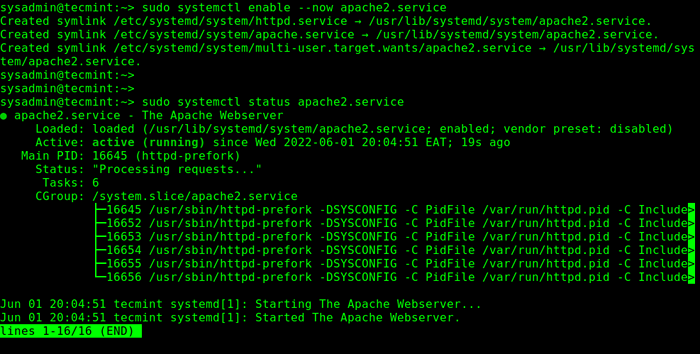 Überprüfen Sie Apache in OpenSuse
Überprüfen Sie Apache in OpenSuse 4. Laden Sie das Nagios Core -Quellpaket mit dem Befehl wGet herunter und extrahieren Sie die Archivdatei wie folgt:
$ wget -o nagioscore.Teer.GZ https: // github.com/nagiosenterprises/nagioscore/archiv/nagios-4.4.7.Teer.gz $ tar xzf nagioscore.Teer.gz
5. Gehen Sie nun in das extrahierte Verzeichnis und konfigurieren Sie den Build -Prozess wie folgt:
$ cd nagioscore-nagios-4.4.7 $ sudo ./configure-with-httpd-conf =/etc/apache2/vhosts.D
Wenn alles in Ordnung ist, sehen Sie die Konfigurationszusammenfassung, wie im folgenden Screenshot gezeigt.
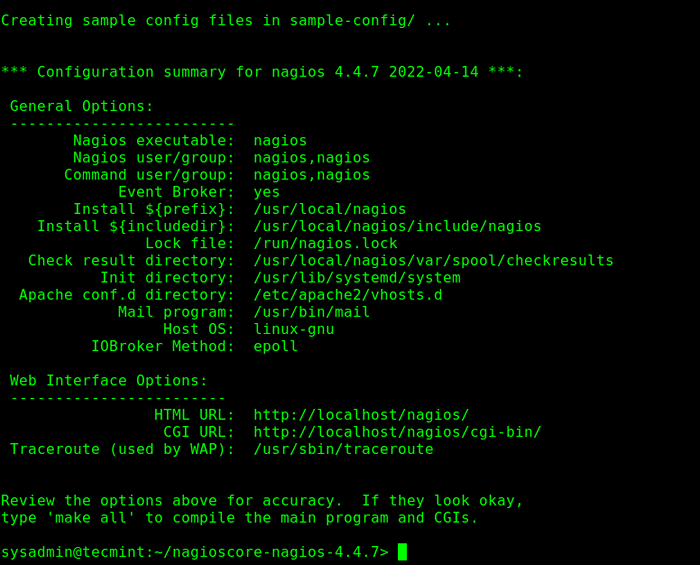 Konfigurieren Sie Nagios Core in OpenSuse
Konfigurieren Sie Nagios Core in OpenSuse 6. Führen Sie als nächstes den folgenden Befehl aus, um das Hauptprogramm und das CGIS zu kompilieren:
$ sudo machen alle
7. Zu diesem Zeitpunkt müssen Sie die Nagios erstellen Benutzer Und Gruppe. Außerdem fügen Sie das hinzu Apache Benutzer der Nagios -Gruppe wie gezeigt:
$ sudo make install -gruppen -users $ sudo/usr/sbin/usermod -a -g nagios wwwrun
8. Führen Sie nun den folgenden Befehl aus, um das Hauptprogramm CGIS sowie HTML -Dateien zu installieren:
$ sudo installieren
9. Sobald die Installation abgeschlossen/erfolgreich ist, installieren Sie die Serviceinitatei und aktivieren Sie sie mit der Startzeit des Systems:
$ sudo mach install-daemoninit
10. Installieren und konfigurieren Sie als Nächstes die externe Befehlsdatei.
$ sudo mach install-commandmode
11. Für Nagios Zu Beginn erfordert es einige Beispielkonfigurationen und installieren auch die Installation Apache Konfigurationsdateien und Aktivieren der erforderlichen Module wie gezeigt:
$ sudo make install-config $ sudo make install-webconf $ sudo/usr/sbin/a2enmod rewrite $ sudo/usr/sbin/a2enmod cgi $ sudo/usr/sbin/a2enmod Version $ sudo/usr/sbin/a2enmod PHP7 PHP7
12. Als nächstes richten Sie a ein Nagios Administrative Benutzerkonto für Basic Http Authentifizierung, um sich in der Nagios -Weboberfläche anzumelden, indem der folgende Befehl ausgeführt wird, mit dem ein Benutzer aufgerufen wird Nagiosadmin. Sie werden aufgefordert, ein Kennwort für das Benutzerkonto festzulegen (stellen Sie sicher, dass es sich um ein sicheres Passwort handelt.
$ sudo htpasswd2 -c/usr/local/nagios/etc/htpasswd.Benutzer Nagiosadmin
Installieren von Nagios -Plugins in OpenSuse
13. Nagios-Plugins bieten die Funktionalität, die für die Überwachung fast alles in Ihrer IT-Infrastruktur erforderlich ist. Sie ermöglichen es Nagios, ordnungsgemäß zu arbeiten. In diesem Abschnitt zeigen wir, wie Sie die Nagios -Plugins aus dem Quellpaket herunterladen und installieren. Installieren Sie jedoch zunächst die Voraussetzungspakete:
$ sudo zypper install autoconf gcc glibc libgcrypt-devel libopensl-devel wGet getText getText-Runtime Automake Net-SNMP Perl-Net-SNMP
14. Laden Sie dann das Quellpaket nagios plugins herunter und extrahieren Sie die Archivdatei mit den folgenden Befehlen:
$ CD $ WGet-No-Check-Certificate -o Nagios-Plugins.Teer.GZ https: // github.com/nagios-plugins/nagios-plugins/archiv/release-2.3.3.Teer.gz $ tar zxf nagios-plugins.Teer.gz
15. Gehen Sie als Nächstes in das extrahierte Verzeichnis, konfigurieren Sie die Quellen und kompilieren Sie die Plugins wie folgt:
$ CD Nagios-Plugins-Release-2.3.3/ $ sudo ./Tools/Setup $ sudo ./konfigurieren $ sudo machen $ sudo mach installieren
16. Jetzt sind Sie kurz vor dem Zugriff auf die Nagios Webschnittstelle, aber vorher starten und aktivieren Sie den Nagios -Dienst und überprüfen Sie den Status, um zu bestätigen, dass er wie folgt in Betrieb ist:
$ sudo systemctl starten nagios.Service $ sudo systemctl Status Nagios.Service
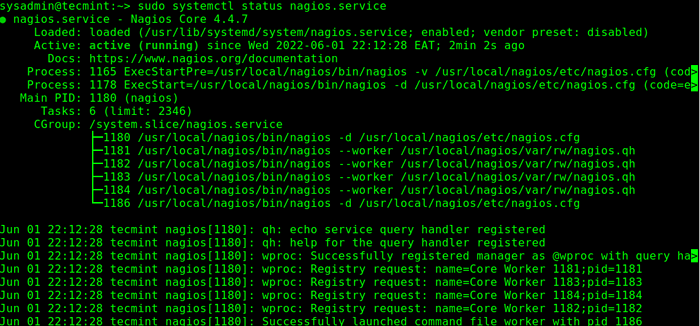 Überprüfen Sie Nagios in OpenSuse
Überprüfen Sie Nagios in OpenSuse Starten Sie auch die neu Apache2 Service zur Anwendung der jüngsten Änderungen an der Konfiguration wie folgt:
$ sudo systemctl starten apach2 neu starten.Service
17. Zusätzlich die Firewall Der Firewall -Service ist in OepnSuse 15 aktiviert.3 Standardmäßig müssen Sie Ports öffnen 80 Und 443 In seiner Konfiguration, um den HTTP- und HTTPS -Datenverkehr über den Apache -Webserver zu ermöglichen, wie gezeigt:
$ sudo firewall-cmd --zone = public --add-port = 80/tcp --permanent $ sudo Firewall-cmd --zone = public --add-port = 443/tcp --permanent $ sudo Firewall-CMD- -neu laden
Zugriff auf die Nagios -Weboberfläche vom Browser vom Browser
18. Jetzt ist alles eingestellt! Öffnen Sie Ihren Webbrowser und verwenden Sie Ihre Server -IP -Adresse, um auf die zuzugreifen Nagios Webschnittstelle wie im folgenden Screenshot gezeigt.
http: // server_ip/nagios
Warten Sie, bis das Dialogfeld HTTP Basic Authentication Login anmeldet. Geben Sie dann den Nagios Administrator Benutzernamen i ein.e Nagiosadmin und das Passwort, das Sie für den Benutzer festgelegt haben, wie zuvor beschrieben. Klicken Sie dann auf Anmelden.
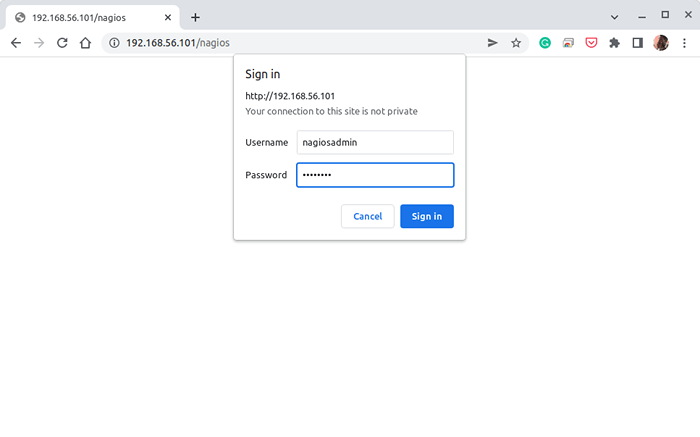 Nagios Admin Login
Nagios Admin Login 19. Nach einer erfolgreichen Anmeldung erhalten Sie Zugriff auf die Nagios Webschnittstelle wie im folgenden Screenshot gezeigt.
 Nagios Admin -Dashboard
Nagios Admin -Dashboard Das ist alles, was wir für Sie an der Installation hatten Nagios In OpenSuse 15.3. Das Feedback -Formular ist wie immer unten, um uns für Kommentare oder Fragen zu erreichen.
Um mit der Überwachung von Linux- und Windows -Hosts/Servern zu beginnen, lesen Sie diese Leitfäden:
- So fügen Sie den Nagios -Überwachungsserver Linux -Host hinzu
- So fügen Sie Windows Host zum Nagios -Überwachungsserver hinzu
- « So installieren Sie Almalinux 9 Schritt für Schritt 9
- So aktivieren Sie die Option 64-Bit-Version in VirtualBox »

